这篇教程主要介绍如何利用PS特效做出人物冲出照片的效果。制作方法很简单,只要五步就能完成,完成后的图片很酷,很具有视觉冲击力。感兴趣的小伙伴们可以跟着小虎一起来学习一下!
最终完成的效果图:
原图:
:制作蜘蛛侠爬出照片的效果
步骤1、在PS中打开原图,选择钢笔工具,抠出如下图所示的选区,再按住Ctrl+J键生成图层。
步骤2、回到背景图层,用同样的方法,抠出下图边框的选区,再按Ctrl+J生成图层。给图层加上白色的边框。把上一步生成的那个层(图层4)描边,用同样的方法做出图层5。
步骤3、再回到背景图层,把前面做出的两层图片之间的部分再选出来。按住Ctrl+J键生成新的图层,并上移到最上层。
步骤4、回到背景图层,用钢笔工具抠出右手后复制,再在最上面新建一个图层然后粘贴。
步骤5、同样的方法复制左手,再适当的加上投影。
:制作蜘蛛侠爬出照片的效果
总结:教程主要是对选区的建立和图层的运用。看完是不是很炫酷呢?小虎非常感谢大家能看完!
,,
本站声明:网站内容来源于网络,如有侵权,请联系我们,我们将及时处理。




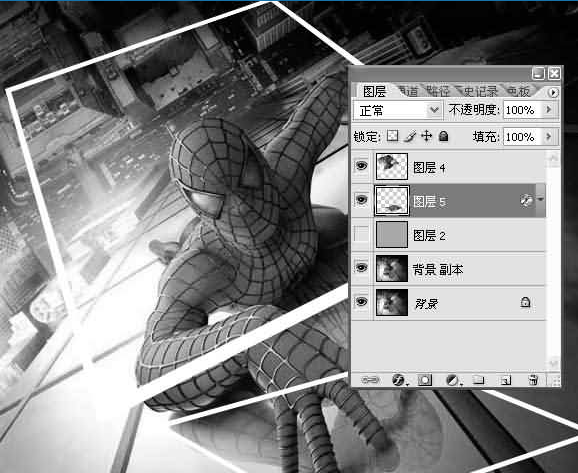



















就不是一个东西
嘿嘿
可惜没有币
你点击下载的时候下面
隐藏内容在哪里